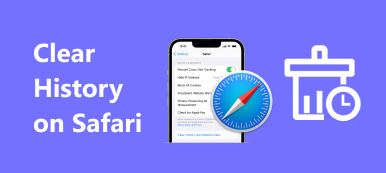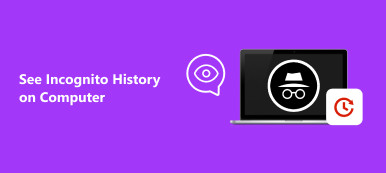Met de incognitomodus kunt u privé op internet surfen op uw iPhone zonder sessiesporen. Dit bericht behandelt wat de incognitomodus is, hoe je deze inschakelt en naar de incognitomodus gaat, en een manier om bekijk de incognitogeschiedenis op een iPhone.
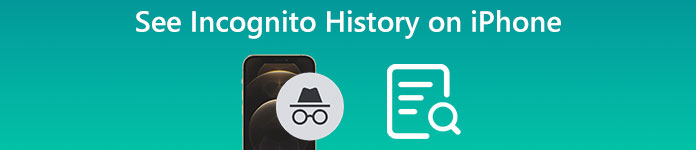
- Deel 1. Wat is de incognitomodus op de iPhone
- Deel 2. Naar de incognitomodus gaan op iPhone
- Deel 3. Incognitogeschiedenis bekijken op iPhone
- Deel 4. Veelgestelde vragen over het bekijken van privé-browsegeschiedenis op iPhone
Deel 1. Wat is de incognitomodus op de iPhone
Incognito modus is een functie voor privé browsen van een browser zoals Safari, Chrome of Edge waarmee gebruikers spoorloos op internet kunnen surfen. U kunt op een iPhone naar de incognitomodus gaan om de privacy veilig te beschermen. Wanneer u de incognitomodus op een iPhone inschakelt, kunt u verborgen blijven en voor niemand een spoor van uw browse-inhoud achterlaten.
De incognitomodus kan ook privé browsen of privémodus worden genoemd. Het wordt voornamelijk gebruikt om te voorkomen dat uw browser en apparaat uw browsegeschiedenis opslaan. Tijdens het browsen in de incognitomodus worden cookies, inloggegevens voor websites en andere gebruikersgegevens en tijdelijke bestanden niet opgeslagen.
Deel 2. Hoe de incognitomodus op een iPhone in te schakelen en te gebruiken
iPhone biedt een eenvoudige manier om de incognitomodus in te schakelen en privénavigatie snel te gebruiken. Dit deel vertelt hoe u in de incognitomodus kunt gaan in de standaardbrowser-app, Safari.
Stap 1Op je iPhone moet je de Safari-app openen en het selecteren Tabs knop in de rechter benedenhoek.
Stap 2Tik op [nummer] Tabs or Homepagina in het centrale deel van het onderste scherm om de Tab Groepen lijst. Nu kunt u kiezen voor de Privé optie om naar de incognitomodus te gaan op een iPhone. Kraan Klaar om uw operatie te bevestigen. Nu kunt u op de tikken + knop in de linkerbenedenhoek om Safari te gebruiken en op internet te surfen in een privé-browsermodus. Alle details van uw browsen worden niet opgeslagen en bijgehouden.
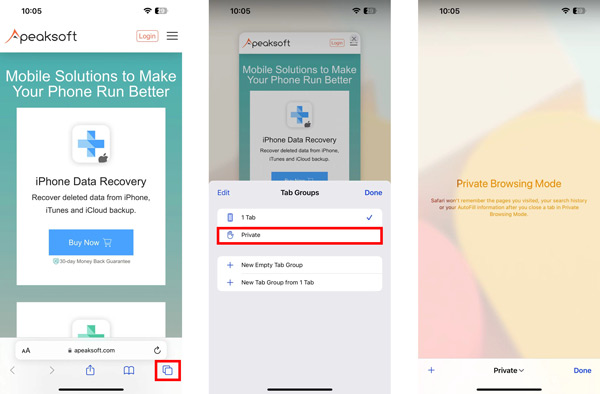
Deel 3. Incognitogeschiedenis controleren/bekijken op uw iPhone
Is het mogelijk om de privé-browsegeschiedenis op de iPhone te bekijken?
Zoals hierboven vermeld, worden uw browsegegevens niet opgeslagen in de incognitomodus. Dat betekent dat je de incognitogeschiedenis niet rechtstreeks op een iPhone kunt zien. Maar de sporen van uw activiteit zullen nog steeds rondhangen nadat uw sessie is afgelopen. U kunt vertrouwen op een app van derden om de incognitogeschiedenis van uw iPhone te controleren of te herstellen. Hier raden we ten zeerste de all-featured aan iPhone Data Recovery om de incognitogeschiedenis op de iPhone te bekijken.

4,000,000 + downloads
Controleer de incognitogeschiedenis op de iPhone en herstel de privé-browsegeschiedenis.
Herstel Safari-browsegegevens, verwijderde contacten, belgeschiedenis, foto's en meer.
Bekijk en herstel de incognitogeschiedenis van iPhone, iCloud-back-up en iTunes-back-up.
Ondersteunt alle iPhone-modellen, zoals iPhone 17/16/15/14/13/12/11 en iOS-versies.
Stap 1U kunt dit iPhone Data Recovery gratis downloaden op uw Mac of Windows-pc om uw privé-browsegeschiedenis te bekijken of zie de verwijderde geschiedenis. Start het en verbind uw iPhone via een USB-kabel, zoals wordt gevraagd.

Stap 2Probeer eerst de incognitogeschiedenis op uw iPhone te controleren vanaf het iOS-apparaat. Zorg ervoor dat u de Herstellen van iOS-apparaat voorzien zijn van. Nadat uw iPhone met succes is verbonden, klikt u op de knop Volgende om verder te gaan.

Stap 3Wanneer uw iPhone-model en naam op het scherm verschijnen, klikt u op de Start scannen knop om alle soorten iOS-bestanden op deze iPhone te analyseren. Het voltooien van het scannen en analyseren van gegevens duurt lang als u veel bestanden op uw iPhone hebt opgeslagen.
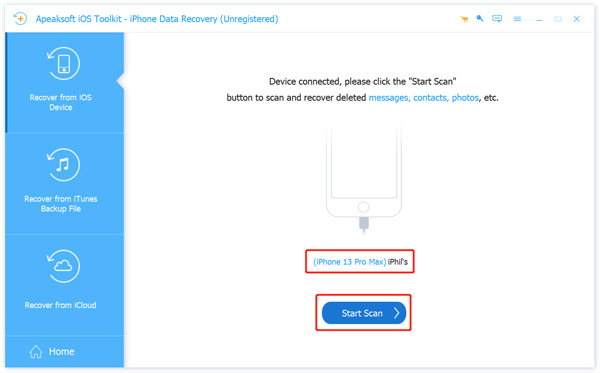
Stap 4Wanneer het scannen van de iPhone-gegevens is voltooid, kunt u klikken Safari geschiedenis onder de Memo's & anderen sectie om al uw browsegeschiedenis in Safari weer te geven. U kunt de geschiedenis van Safari in de incognitomodus en de normale modus in detail bekijken. Als je wilt herstel de incognitogeschiedenis op uw iPhone, kunt u ze selecteren en op de klikken Herstellen knop.
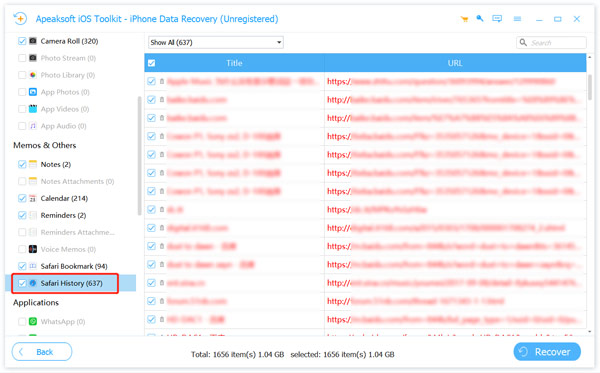
Deel 4. Veelgestelde vragen over het bekijken van privé-browsegeschiedenis op iPhone
Vraag 1. Hoe kan ik de incognitomodus op mijn iPhone uitschakelen?
Als u Privénavigatie op uw iPhone wilt uitschakelen, opent u de Safari-app, tikt u op de knop Tabs in de rechterbenedenhoek en tikt u vervolgens op Privé. Onder de lijst Tabbladgroepen kunt u [aantal] tabbladen kiezen om de incognitomodus eenvoudig uit te schakelen.
Vraag 2. Hoe wist u uw browsegeschiedenis in Safari?
U kunt Instellingen op uw iPhone uitvoeren, naar beneden scrollen om op de optie Safari te tikken en vervolgens de functie Geschiedenis wissen gebruiken om al uw browsegegevens snel van deze iPhone te verwijderen.
Vraag 3. Waar kan ik mijn browsegeschiedenis op een iPhone controleren?
Ga naar de app Instellingen op je iPhone en schuif omlaag om Safari in de lijst te kiezen. Scrol omlaag naar het onderste deel van de Safari-interface en tik op de optie Geavanceerd. Selecteer de eerste optie Websitegegevens om alle browsegeschiedenis in Safari te controleren.
Vraag 4. Hoe schakel je de incognitomodus op je Mac in?
Start Safari op uw Mac, klik op het bovenste menu Bestand en selecteer de optie Nieuw privévenster in de vervolgkeuzelijst. Nu kunt u privé browsen op de Mac starten.
Conclusie
De incognitomodus op de iPhone biedt u een handige manier om veilig door websites te bladeren. U hoeft zich geen zorgen te maken dat uw browse-inhoud en persoonlijke gegevens worden bijgehouden. We hebben in dit bericht voornamelijk gesproken over de incognitomodus van de iPhone en de gerelateerde privé-browsegeschiedenis. Je kunt leren wat de incognitomodus is en hoe u de incognitogeschiedenis op een iPhone kunt bekijken. Als je nog vragen hebt, kun je ons een bericht sturen in het commentaargedeelte hieronder.